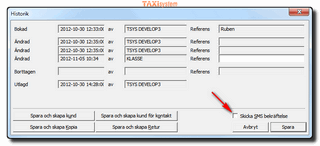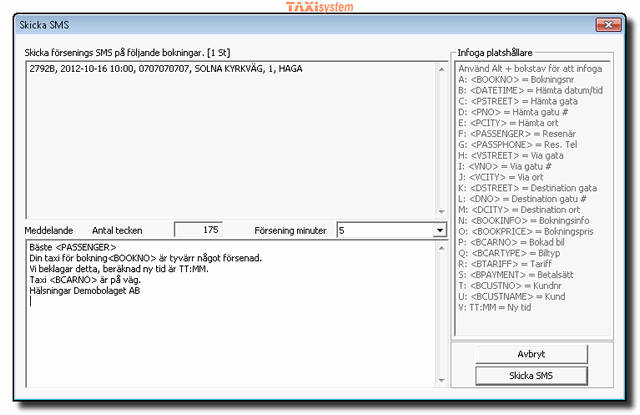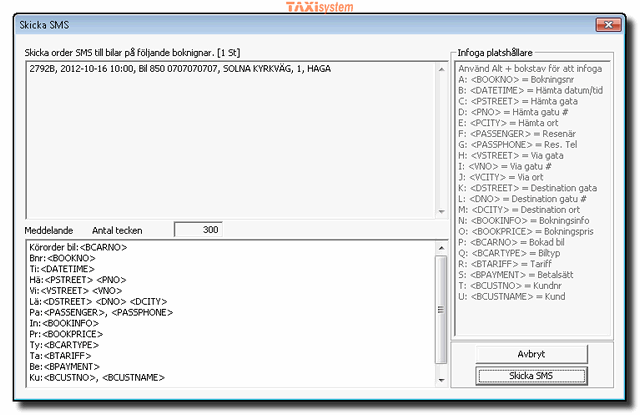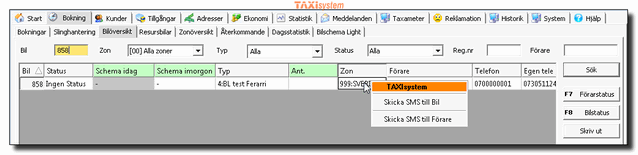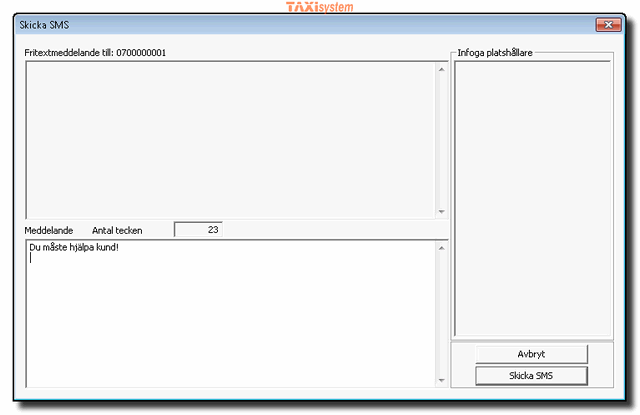Skillnad mellan versioner av "Övrig hjälp/Skicka SMS"
Charlie (Felsökning | bidrag) (→Bokningsbekräftelse) |
Charlie (Felsökning | bidrag) (→Bokningsbekräftelse) |
||
| Rad 50: | Rad 50: | ||
Har du markerat flera bokningar i bokningslakanet så kommer följande dialog upp. Den visar bland annat de bokningar som kommer att erhålla bekräftelser. | Har du markerat flera bokningar i bokningslakanet så kommer följande dialog upp. Den visar bland annat de bokningar som kommer att erhålla bekräftelser. | ||
| + | Listan visar: | ||
| + | *Bokningsnummer, en bokstav efter numret säger. B= Bokning, S = Slinghuvud | ||
| + | *Hämtdatum och tid | ||
| + | *Telefonnummer som SMS skickas till | ||
| + | *Hämtadress<br /> | ||
'''OBS! Enbart bokningar som har ett giltigt mobiltelefonnummer kommer att tas med.'''<br /> | '''OBS! Enbart bokningar som har ett giltigt mobiltelefonnummer kommer att tas med.'''<br /> | ||
Versionen från 5 november 2012 kl. 09.50
Innehåll
Skicka SMS
Det finns stöd för att skicka SMS från TTDS på flera sätt. Detta aktiveras i System/System2.
Ifall valet att skicka SMS på en bokning inte kommer så kan det vara så att bokningen inte innehåller ett giltigt mobiltelefonnummer.
Giltiga nummer är de som börjar på:
- 07
- +467
- 00467
- 467
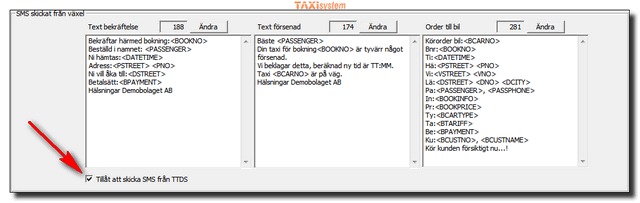
Redigera standardtexterna så de passar era behov, bocka i rutan och spara inställningarna.
SMS redigerare
Genom att klicka på "Ändra" ovanför de olika standardtexterna så öppnas skicka SMS dialogen
i ett läge som låter dig redigera text och sätta in platshållare.
Platshållare är speciella ord som när SMS skickas ersätts av text från bokningen.
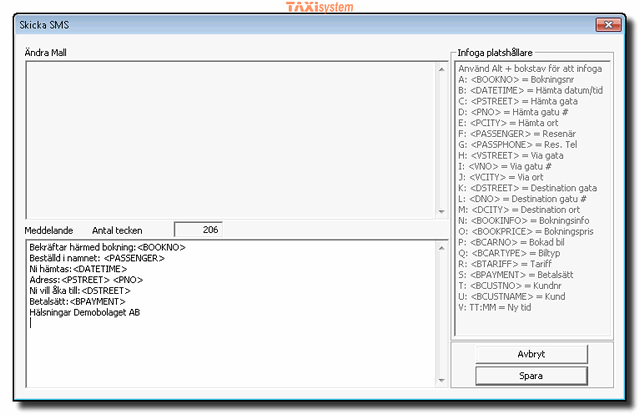
Skriv den text du vill ha i meddelanderutan, platshållare ser du i rutan överst till höger.
Dessa kan du infoga i texten genom att använda tangent kombinationen Alt + bokstav.
Det går också att skriva in platshållaren manuellt. Exempelvis <BOOKNO>.
Klicka på Spara när du är färdig, obs glöm inte att trycka spara i system dialogen också.
Bokningsbekräftelse
Bokningsbekräftelse kan skickas på två sätt.
- När du sparar bokningen, bocka i rutan 'Skicka SMS bekräftelse'.
- Genom att markera flera bokningar i bokningslakanet och högerklicka. Välj 'Skicka bokningsbekräftelser' från menyn

Skickar du från bokningen så kommer inte redigeringsmenyn upp utan SMS skickas direkt med standardtexten.
Har du markerat flera bokningar i bokningslakanet så kommer följande dialog upp. Den visar bland annat de bokningar som kommer att erhålla bekräftelser. Listan visar:
- Bokningsnummer, en bokstav efter numret säger. B= Bokning, S = Slinghuvud
- Hämtdatum och tid
- Telefonnummer som SMS skickas till
- Hämtadress
OBS! Enbart bokningar som har ett giltigt mobiltelefonnummer kommer att tas med.
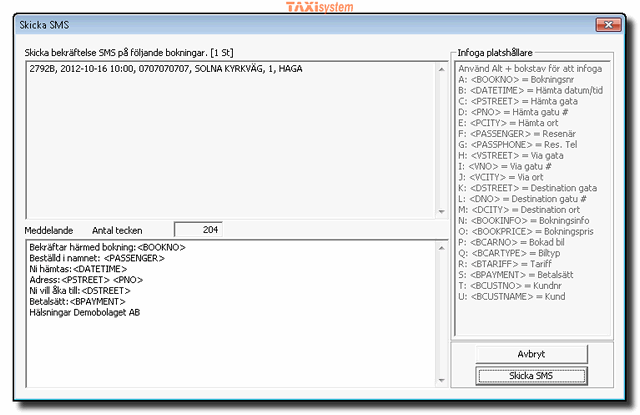
Ifall TTDS är inställt för att hantera underbolag och bokningar från både huvud och underbolag valts,
så kommer det inte att gå att redigera texten innan den skickas.
I annat fall så tillåts ändringar i texten.